
ヒント: ビデオがお使いの言語ではない場合、 [クローズド キャプション] ![[クローズド キャプション] ボタン](https://support.content.office.net/ja-jp/media/f80ae758-61aa-4f98-ada4-a2dc9b688595.png)
[実行したい作業を入力してください] テキスト ボックスに検索語句を入力して、やりたいことを探し、機能にアクセスし、操作を実行します。
操作アシストを使用してヘルプ記事を探したり、スマート検索を使用して、入力した用語を調査または定義したりすることもできます。
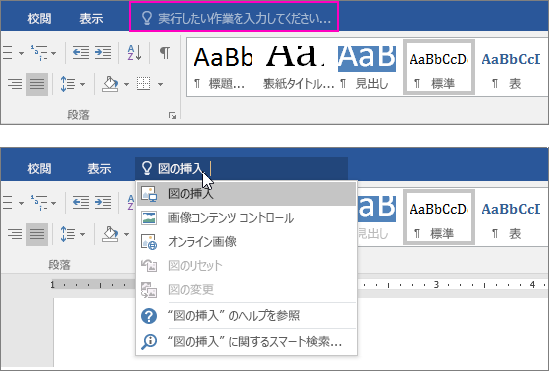
操作アシストは次に実行したい操作に関連する語句を入力して、使用したい機能や実行したい操作にすばやくアクセスできるテキスト フィールドです。
Office Online でファイルを編集しているときは、タブの右側にある電球をタップして、[実行したい作業を入力してください] にアクセスすることもできます (下図参照)。
![Word Online のリボンの [操作アシスト] 検索ボックス](https://support.content.office.net/ja-jp/media/c552e5fc-2be4-4037-84d9-c56a99a6cd58.png)
操作アシストは次に実行したい操作に関連する語句を入力して、使用したい機能や実行したい操作にすばやくアクセスできるツールです。
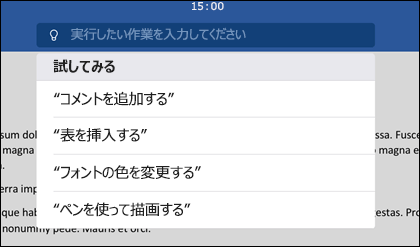
iPhone ではパレットの [ホーム] タブの右側にある電球をタップすると、操作アシストにアクセスできます。 iPad では、下の図のように、画面の右上隅に電球があります。
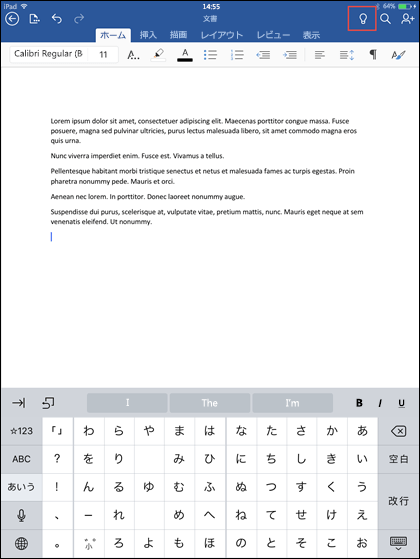
操作アシストは次に実行したい操作に関連する語句を入力して、使用したい機能や実行したい操作にすばやくアクセスできるツールです。
Android のスマートフォンまたはタブレットで操作アシストにアクセスするには、画像のように電球ボタンをクリックします。
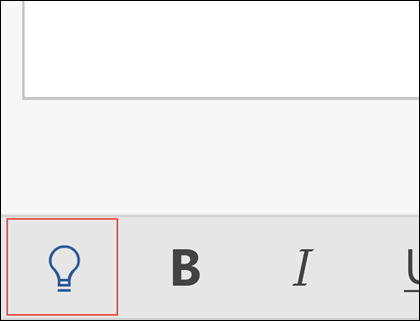
スマートフォンでは、電球ボタンは左下隅の方のパレットにあります。 タブレットでは、上部のリボンにあります。
操作アシストは次に実行したい操作に関連する語句を入力して、使用したい機能や実行したい操作にすばやくアクセスできるテキスト フィールドです。 [操作を入力してください] を使用して、探している情報に関するヘルプを見つけたり、スマート検索を使用して入力した用語を調査または定義したりすることができます。
PC またはタブレットでは、ウィンドウの右上隅にある電球をタップして、[実行したい作業を入力してください] にアクセスできます (下図参照)。
![[操作アシスト] テキスト フィールドが表示されている Word のリボン](https://support.content.office.net/ja-jp/media/84a480f7-06ba-4f81-a80a-54bb0cff7c1b.png)










